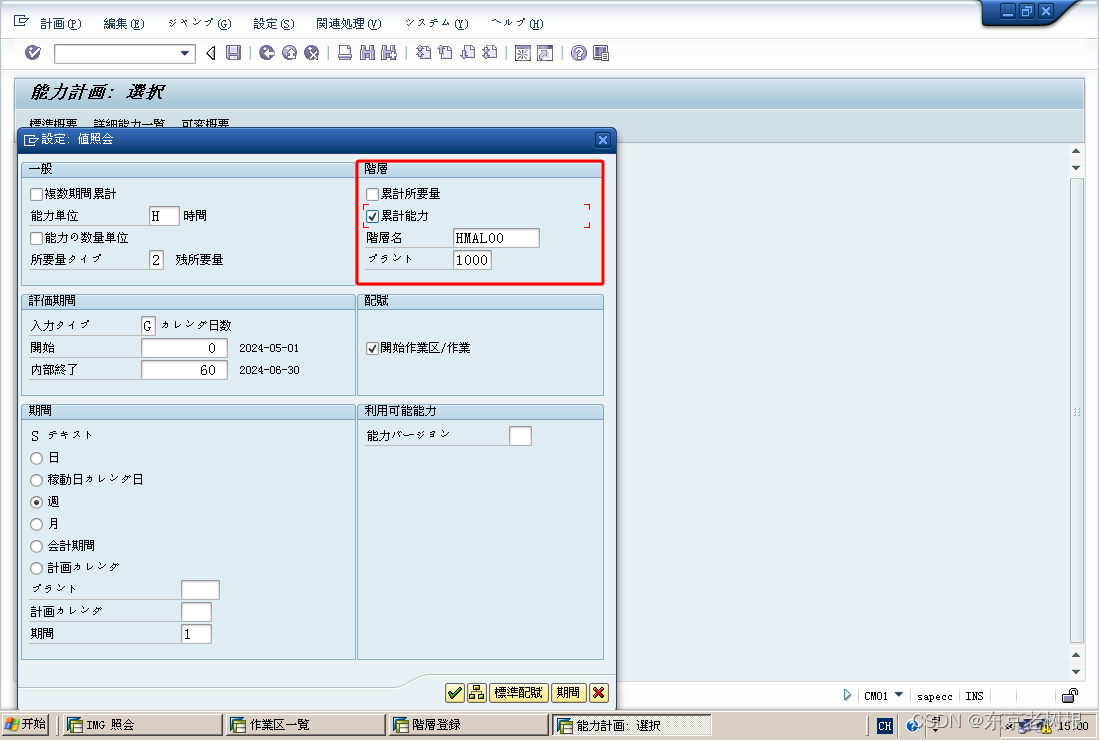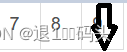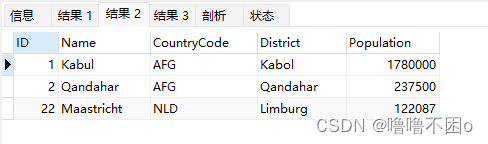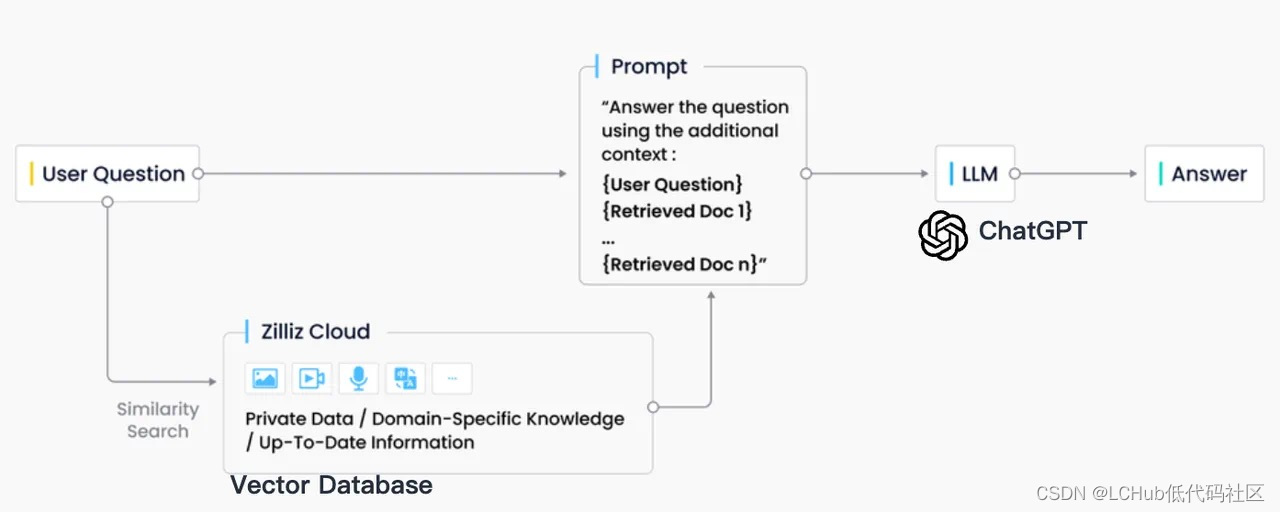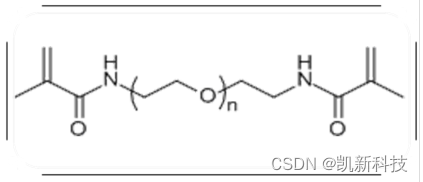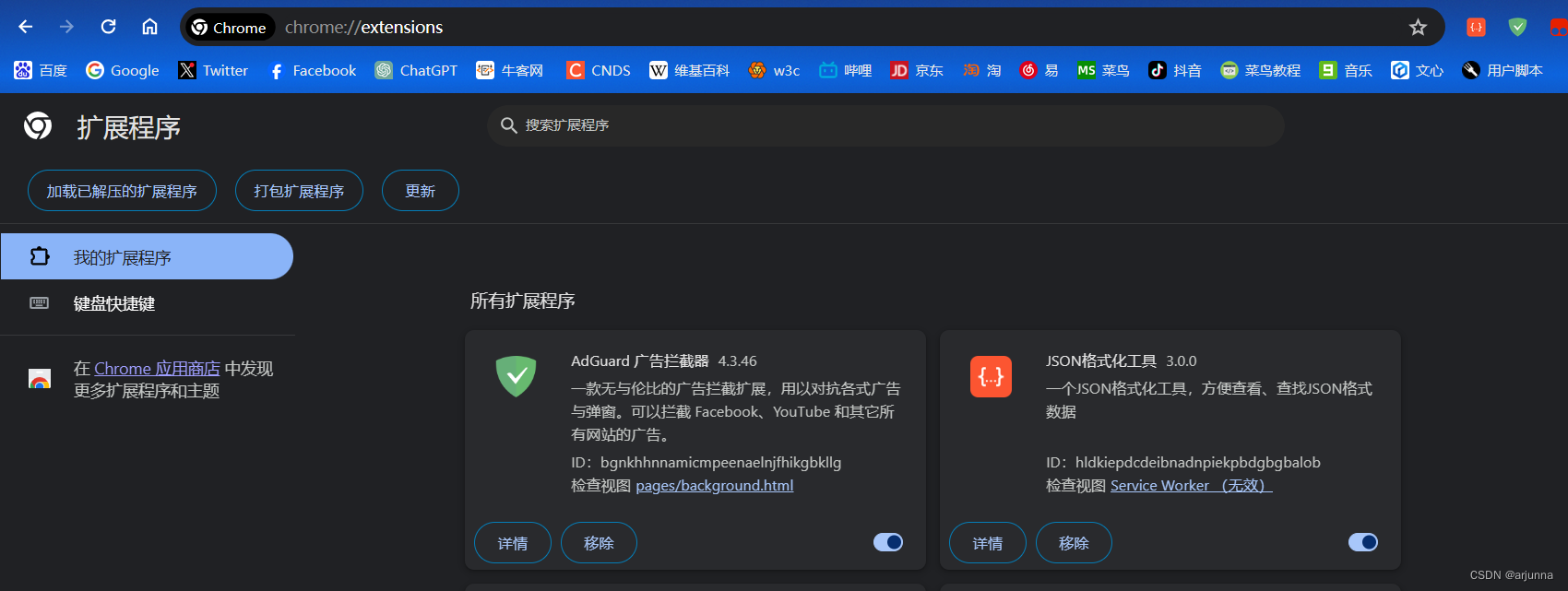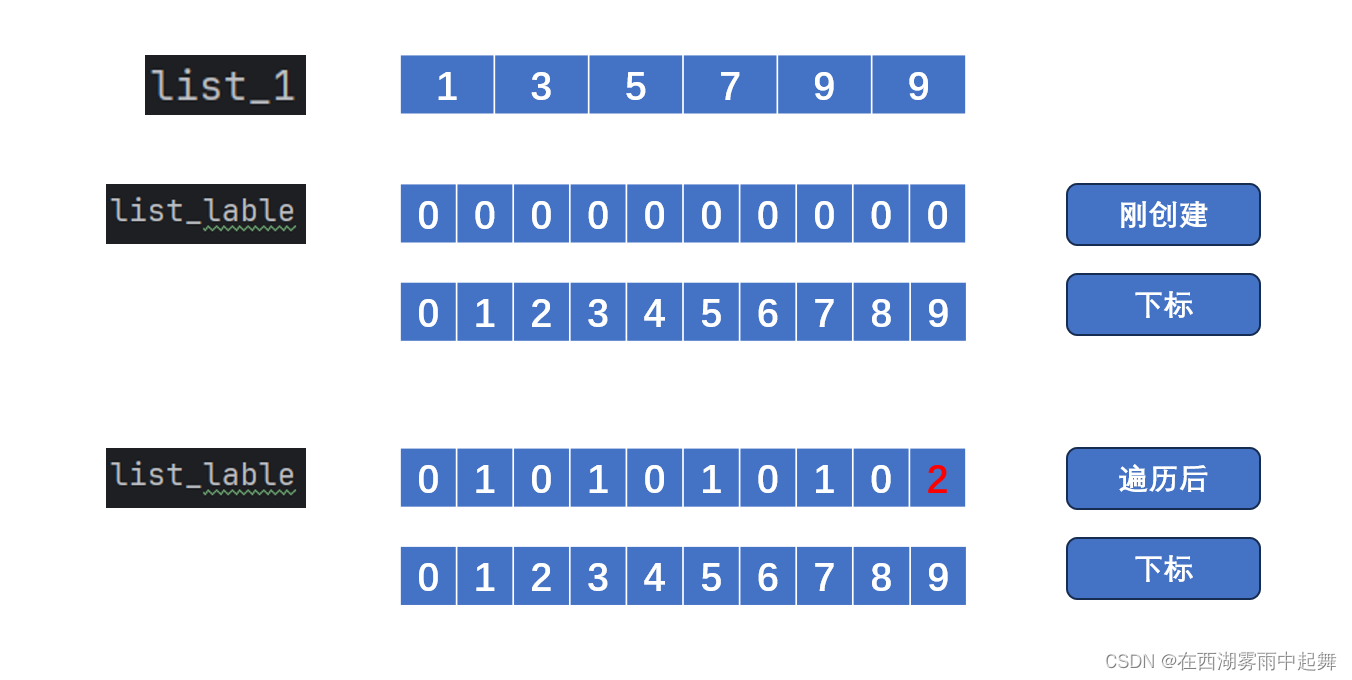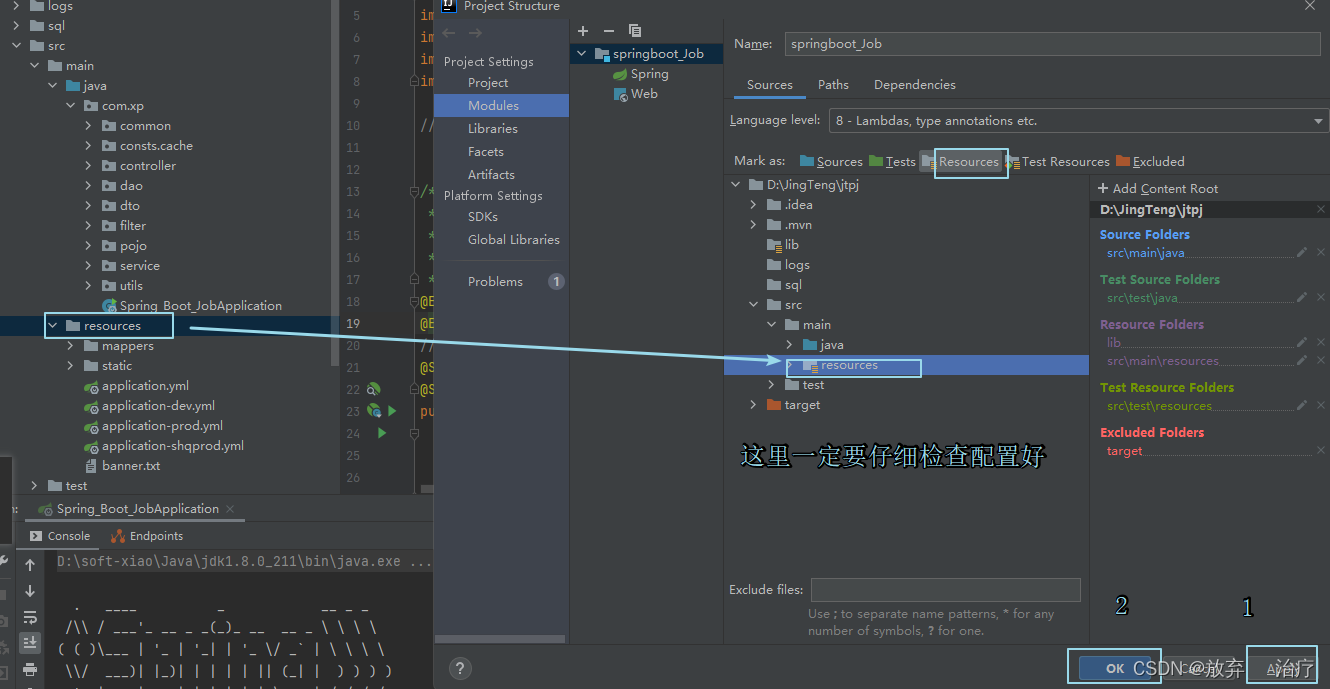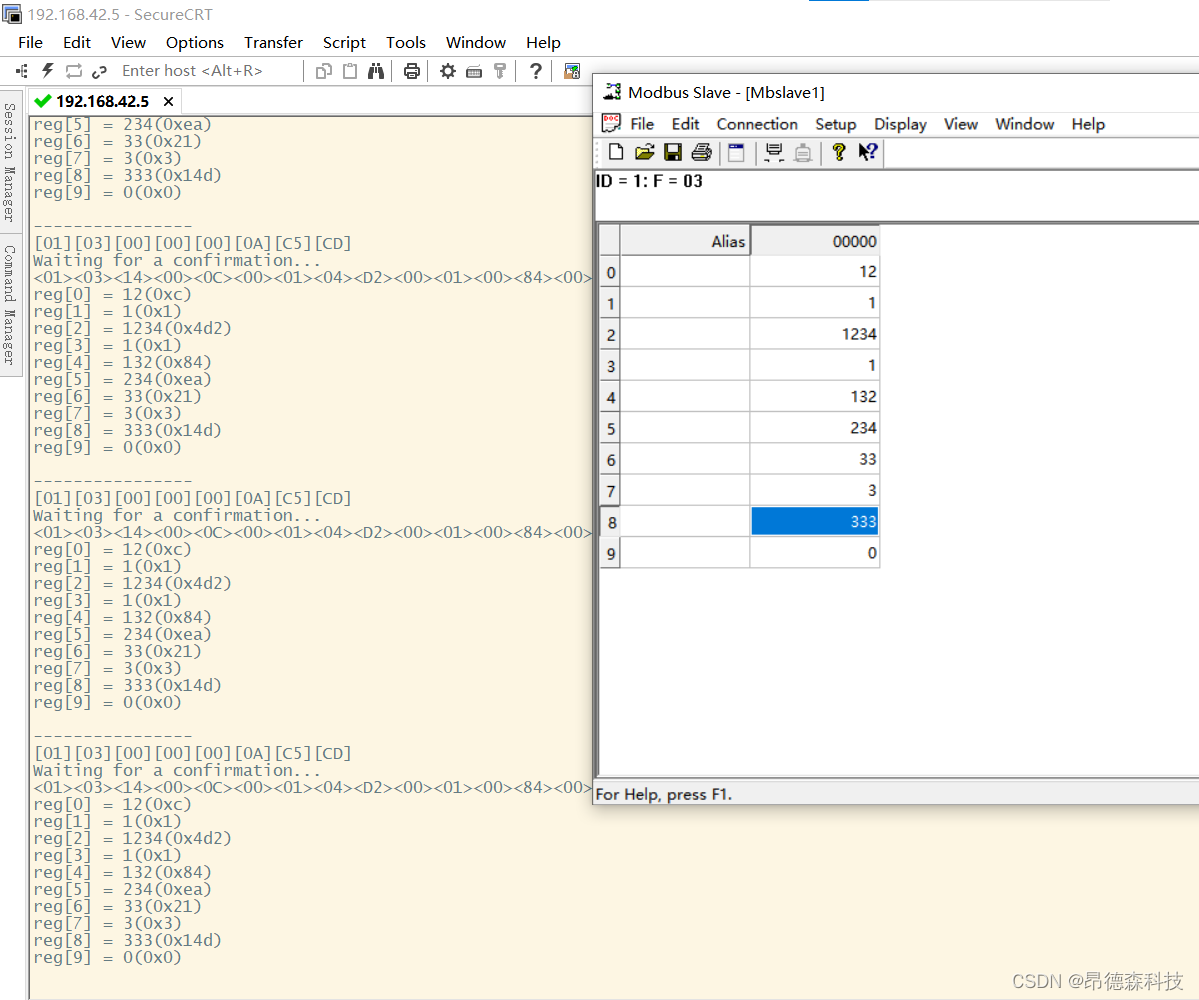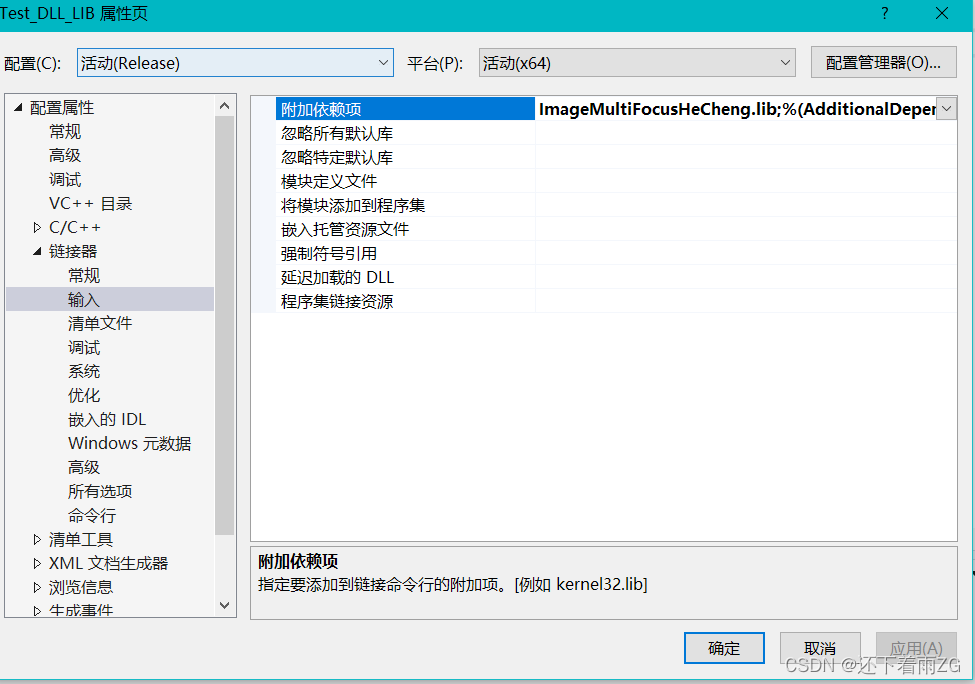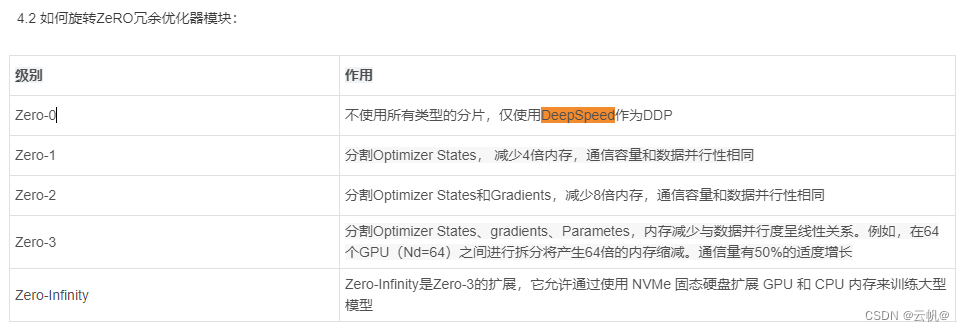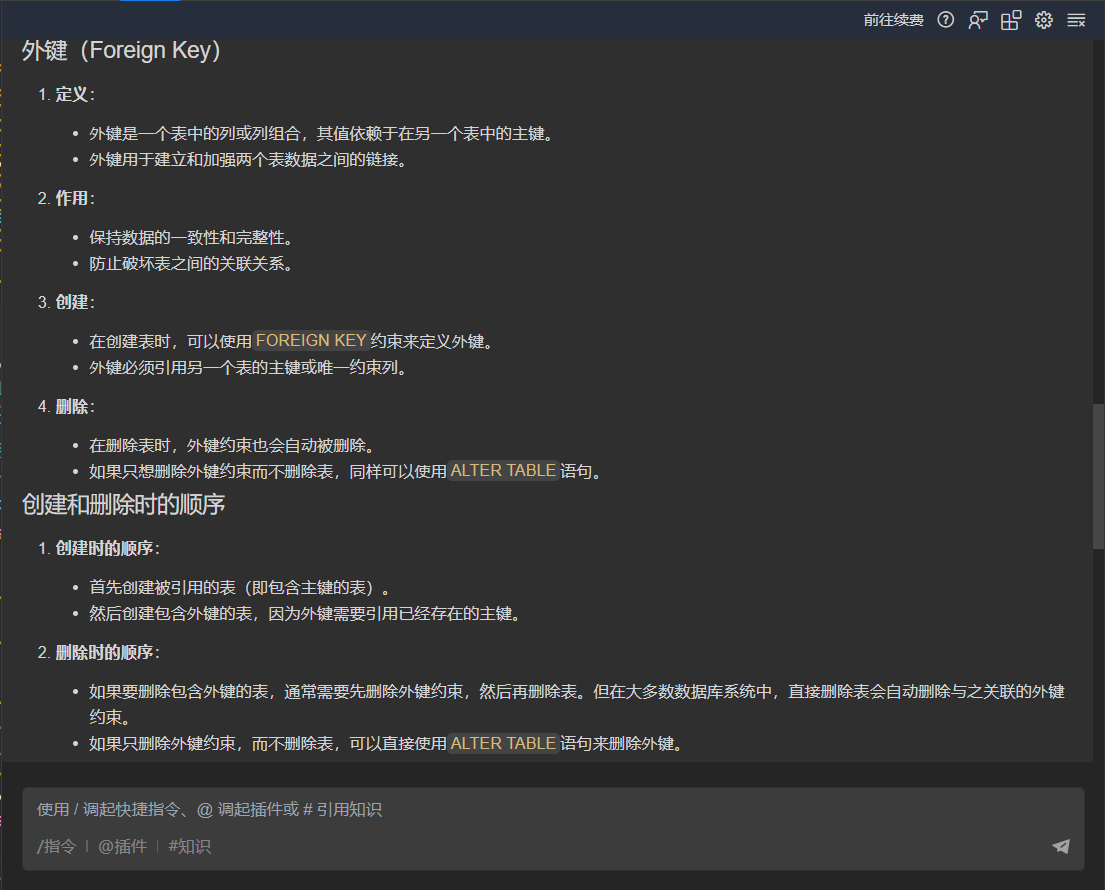上文讲了作业区(工作中心)的概念及其中重要字段,以及作业区的部分Customize。
SAP PP学习笔记08 - 作业区(工作中心Work Center),作业区Customize-CSDN博客
本文继续讲 作业区的Customize。
Spro > 生产计划/管理 > 基本Data > 作业区 > 一般Data
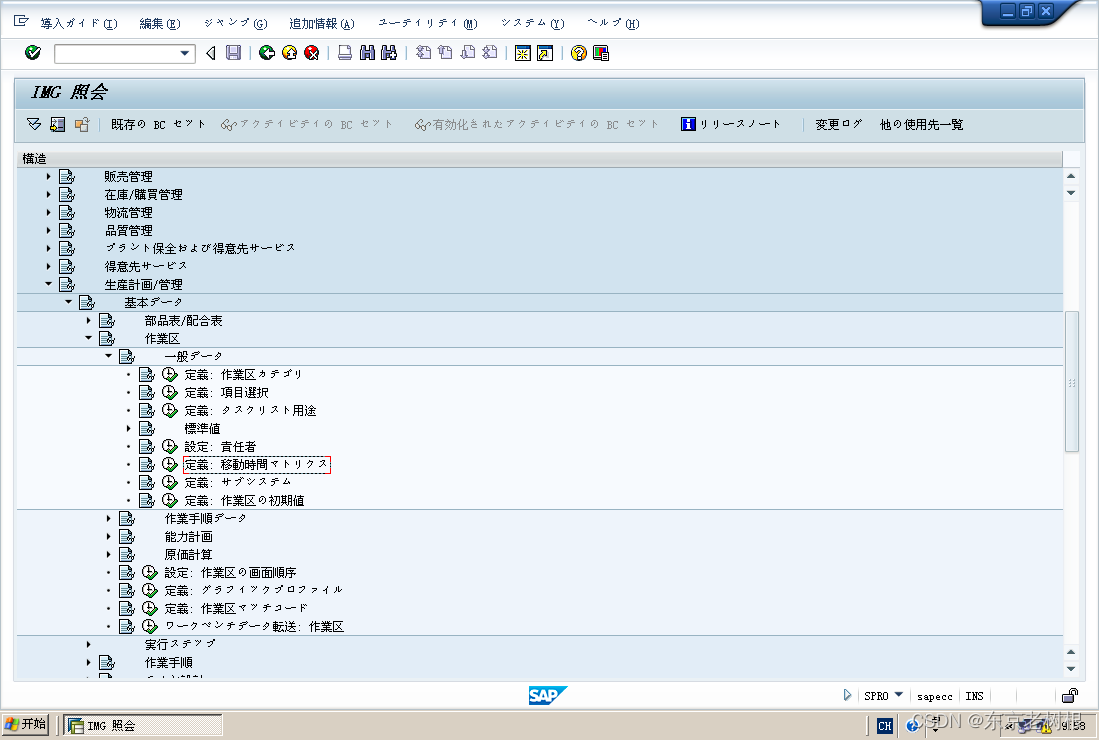
3,作业区的Customize
3-1---3-5请参照如下文章。
SAP PP学习笔记08 - 作业区(工作中心Work Center),作业区Customize-CSDN博客
3-6,移动时间Matrix
1),Spro设定
- Plant 1000
- 场所 Group:工厂的库位
- 0001 领域1
- 0002 领域2...
- 0005 仕入先1000

点 移动时间Matrix 可以看到该库位 可以移动到其他哪些库位

再点击任意一行,显示标准移动时间 / 最小移动时间,以及开始/ 终了时间。
比如下图 Plant 1000 / 场所Group 0001 --》 Plant 1000 / 场所Group 0001 所需时间是
- 标准移动时间 30 MIN
- 最小移动时间 5 MIN
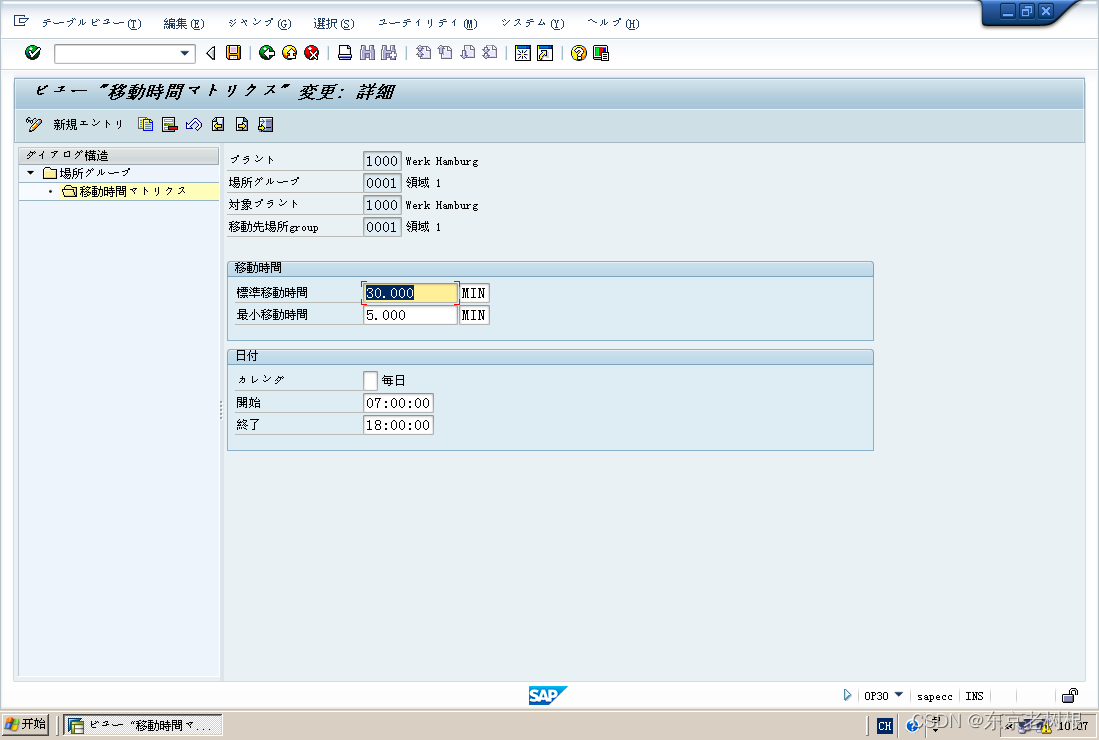
其他时间如下:
| No | 移动元库位 | 移动先库位 | 移动时间 | 其他 |
|---|---|---|---|---|
| No1 | 1000 / 0001 | 1000 / 0001 | 30M / 5M | |
| No2 | 1000 / 0001 | 1000 / 0002 | 1H / 30M | |
| No3 | 1000 / 0001 | 1000 / 0003 | 2H / 1H | |
| No4 | 1000 / 0001 | 1000 / 0004 | 3H / 1H | |
| No5 | 1000 / 0001 | 1000 / 0005 | 1D / 0.5D |
2),CR01/0X...画面上如何使用
- 场所Group:0001 领域1
这样就设定了该 Plant1000 / 作业区1121 的场所Group
那么其他作业区 也设定了场所Group 的话,就可以使用上面的Spro设定来计算移动时间。

3-7,作业区的初期值
1),Spro设定
就是新建作业区的时候,输入Plant,作业区Category之后,能默认哪些初期值

比如 Plant1000 / 作业区Category 0001 的 基本Data Tab默认值如下
- 责任者 101
- 场所 1
- 用途 009...
2),CR01 新规作业区
- Plant:1000
- 作业区Category:0001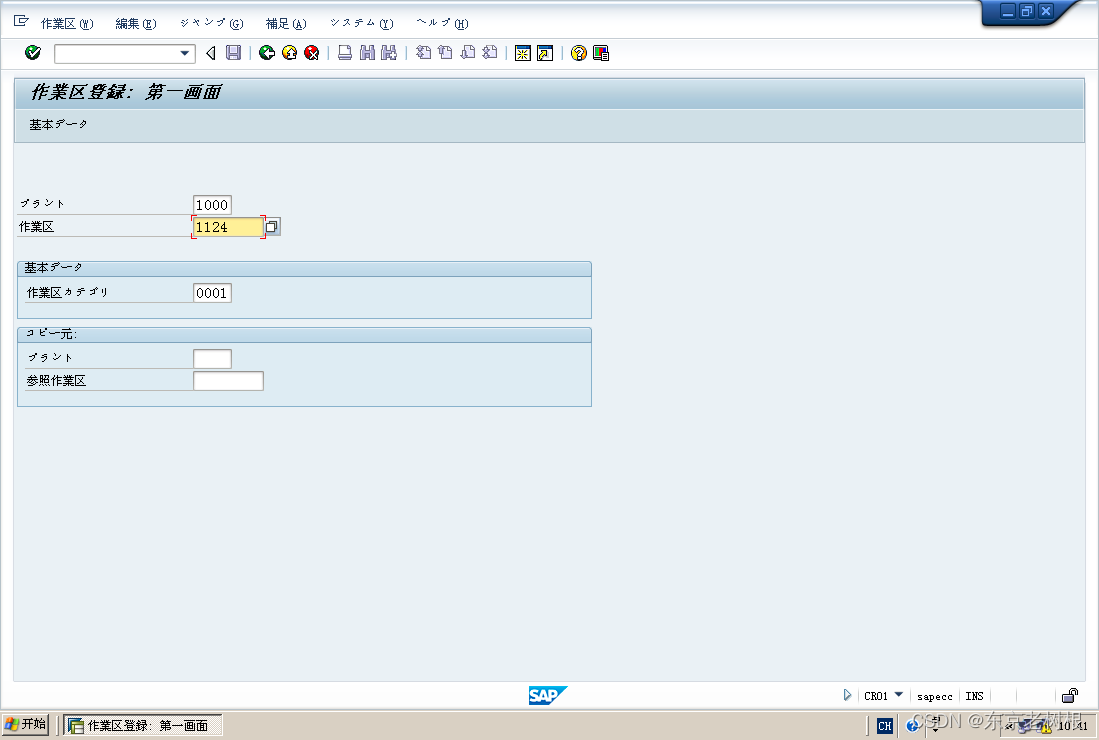
那么默认即会显示上面 Spro设定的默认值
- 责任者 101
- 场所 1
- 用途 009...

所有其他Tab也是一样的
这样即可大大节约了入力时间

4,作业区 > 作业手顺Data(工艺路线Routing)的Customize
Spro > 生产计划/管理 > 基本Data > 作业区 > 作业手顺Data

4-1,管理Key(控制码)
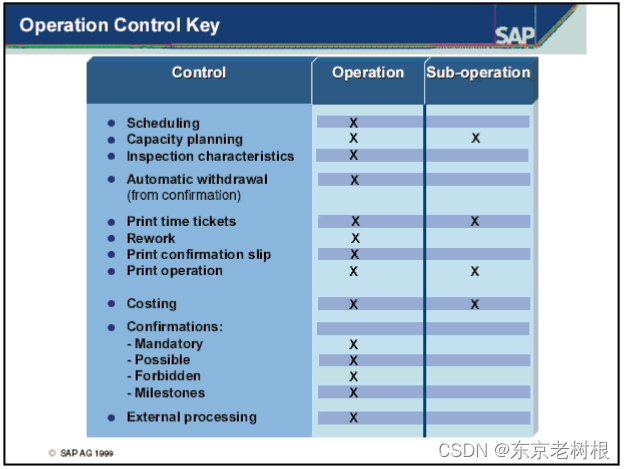
- PP01 内制日数
- PP02 外注工程...
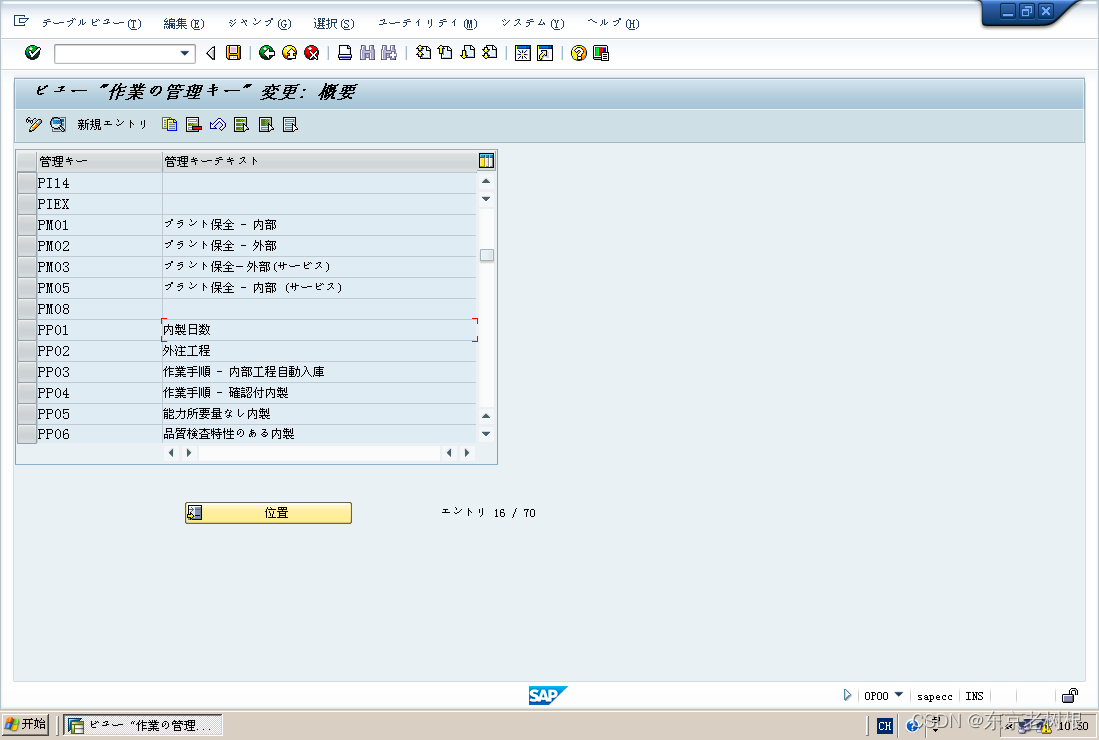
区分
- 日程计划(调度)
- 勾上:表示该作业区参加调度运算

那什么叫参加调度运算呢?
简单来说就是算它还是不算它。参加调度运算就叫算它,不参加就叫不算它。
就比如一个品目的 作业手顺(工艺路线)下面有 3个作业区
- 作业区1:30MIN
- 作业区2:60MIN
- 作业区3:90MIN
那么咱们按正常想当然的理解是说,完成该作业手顺,生产完成需要 30+60+90 --》180MIN。
但是SAP这么计算是有前提的,
前提就是每个作业区设定的 管理Key 都勾上了这个 日程计划。
就是下面这样的:
- 作业区1:30MIN 管理Key >日程计划 ON
- 作业区2:60MIN 管理Key >日程计划 ON
- 作业区3:90MIN 管理Key >日程计划 ON
那么如果是下面这样的呢:
- 作业区1:30MIN 管理Key >日程计划 ON
- 作业区2:60MIN 管理Key >日程计划 OFF (即不算作业区2)
- 作业区3:90MIN 管理Key >日程计划 ON
那么完成该作业手顺,生产完成需要 30+90 --》120MIN。
- 能力所要量的设定(确定能力需求)
用于计算产能的运算,进度
跟 日程计划 一样,勾上表示计算产能消耗,不勾上表示不计算产能消耗。
- 品质检查特性必须(需要检验特性)
在QM,IQC中,要做检验计划
一般检验计划中都要输入一些用于检验的特性,比如颜色,尺寸,...这样一些指标
- 勾上表示建检验计划的时候,一定要输入检验特性
- 不勾表示建检验计划的收货,不用输入检验特性
- 自动入库(自动收货)
确认的收货SAP自动帮你收货。
- 正常的流程是 发料--》确认--》收货
- 勾上该 自动入库 以后,收货SAP就帮你自动干了,也就是 发料 --》确认(并自动收货)
- Rework(返工 Return to work)
经过一道工序的时候,要做返工这个操作
在做确认的时候,要输入返工的数量
- 原价计算(成本)
指示该作业区(成本中心)要不要参加原价计算。
一般计算一个产品的成本,要计算【料工费】:物料 / 工时 / 人工费用
- 勾上 原价计算 表示该工作中心会计入 原价计算
- 不勾 原价计算 表示计算成本的时候,不会计算该工作中心花费的成本
- 外部工程(外部加工)
其实就是工序外包,产品经过这道工序的时候,就会走外部
有下面3个选项,一般选 X
- 空白 内部工程作业
- + 外部工程作业
※SAP会自动产生一个无料号的PR(无料号的采购申请)
该采购申请会转成采购订单,然后还会收货
当然该收货其实是个假动作,作用是把成本归集起来
- X 内部工程作业 / 外部工程可能

- 外部作业的日程计划(计划外部工序)
一般来说,采用外部工程(工序外包)的时候,其默认条件是看供应商的交货日期,也就是 无料号采购申请 中的那个纳期。
而如果 勾上 外部作业的日程计划 之后,就不再看供应商商的交货日期了,
而看 作业手顺(工艺路线)里面的时间,就是下图的时间
简单来讲,虽然是外部工程,但归我们管

- 确认
- 1 Milestone确认(PS/PM以外)
假如一个作业手顺里面有3个作业,作业1,2,3,那么当确认的时候,默认都是要挨个确认的
但是比如作业2,如果你选了 1-Milestone确认 这个选项,作业1,3你没选,
那么你就不需要 作业1,2,3挨个确认了
你只需要确认作业2
当你在确认 作业2 的时候,SAP会自动帮你确认了作业1,3的,你就不用确认了
- 2 确认必须
- 3 确认不可能

5,作业区 > 能力计划 的Customize
Spro > 生产计划/管理 > 基本Data > 作业区 > 能力计划

5-1,能力Category
- 勾上 能力Cat. Per:这个就表示 人工 (能力Category. Person)
- 不勾 能力Cat. Per:这个就表示 机械

5-2,利用可能能力 > 直顺序(班次顺序)
就是定义几点到几点上班,午休之类的
3班倒,4班倒也是在这儿设置的
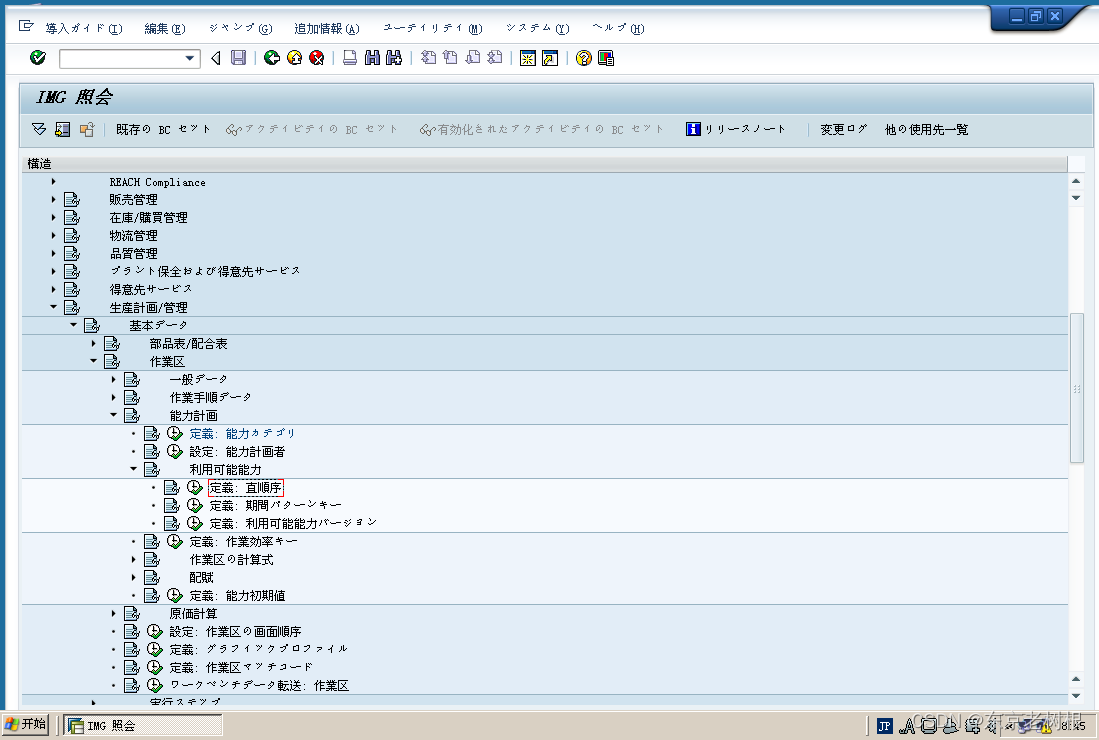
1),定义休憩Schedule
选中一条,然后点 休憩Schedule(工作休息计划)

这样就可以定义休憩计划(比如 12:00-13:00 1个小时)

2),画面使用定义的休憩Schedule
这个怎么用呢?
- 几点上班,几点下班 在 CR01/02...的作业区Header 里面控制
比如下面这个作业区 1123,双击 能力Category 001 机械
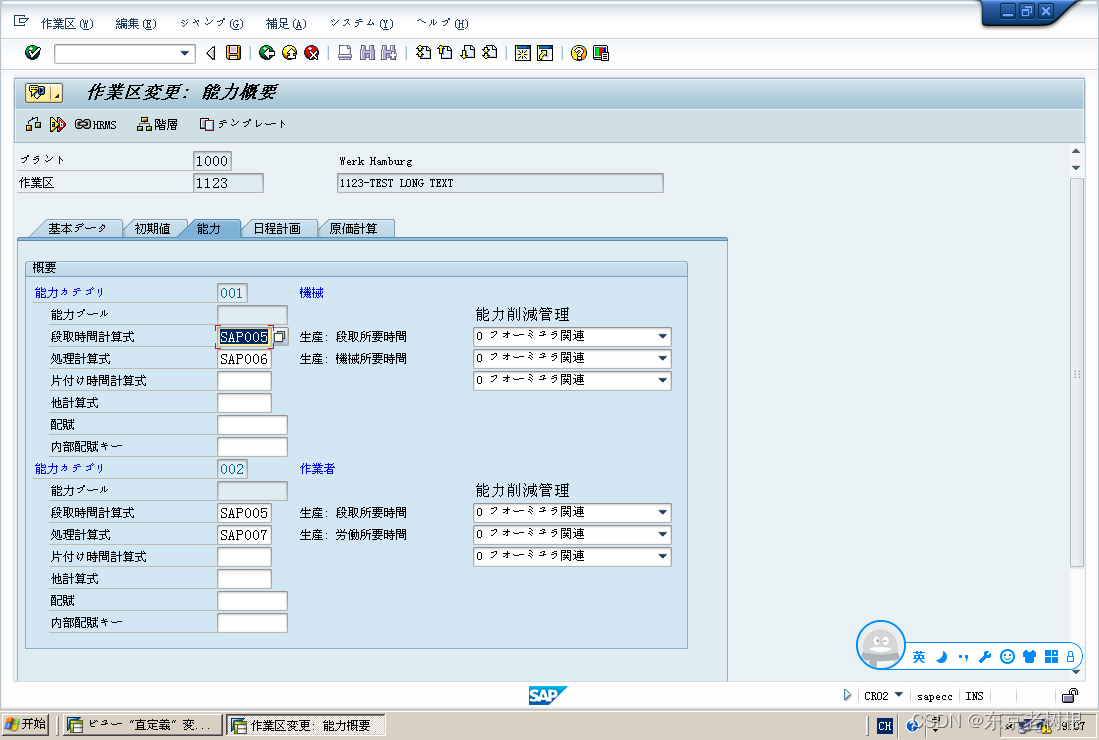
这就是上班,下班(机器开机,关机)时间,以及休憩时间(但这里不指明几点到几点休息)
- 开始 08:00
- 终了 17:00
- 休憩 01:00 (1个小时的意思)
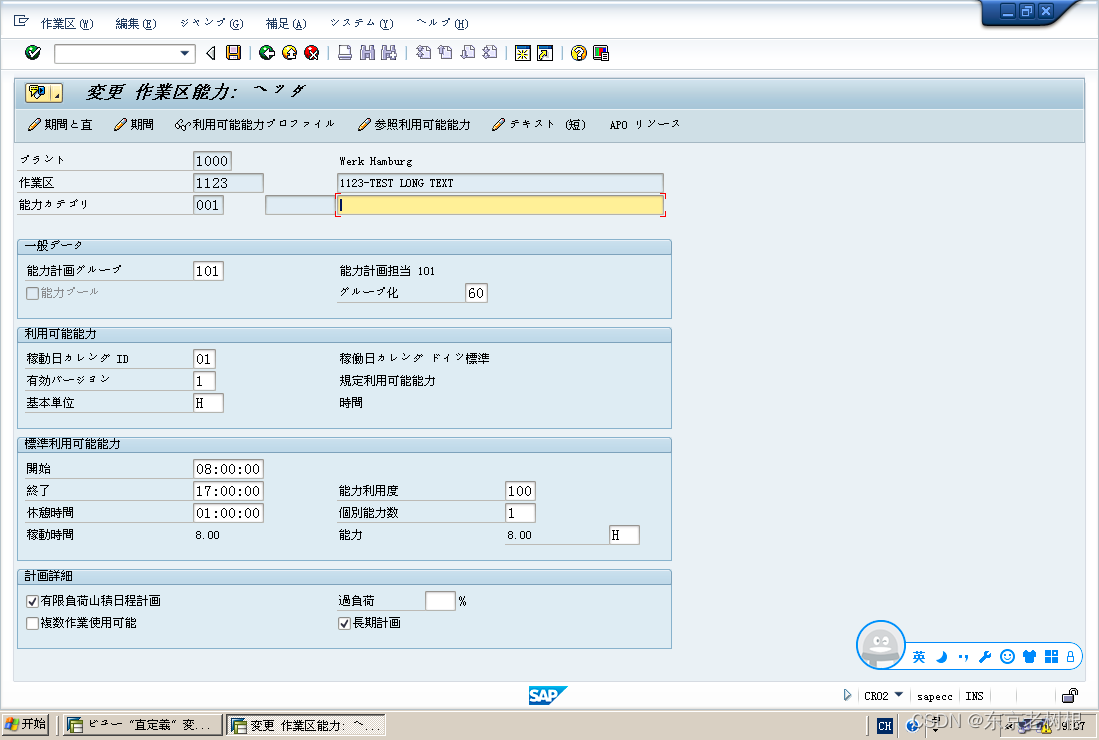
- 几点到几点休憩是在 Spro > 休憩Schedule 里面定义
- Group化:60
参照上面的Spro定义,也就是 12:00-13:00 休憩。
所以假如12:15来单请求加工,因为工作区正在休憩中,SAP系统是不会接单的
但是如果没定义【Group化:60】,那么SAP系统不知道你什么时候休憩,所以12:15来单也会接

下面来看一下3班倒怎么弄。
5-3,3班倒 - 休憩Schedule / 直定义 / 直顺序(工作休息计划 / 班次定义 / 班次顺序) 来定义3班倒
1),休憩Schedule
给3个班次分别定义休息时间,比如
- 001 朝 09:00-10:00
- 002 昼 17:00-18:00
- 003 夜 00:00-01:00

2),直定义(班次定义)
给3个班次分别定义工作时间,并关联休憩时间,比如
- F-11 06:00-14:00 --》休憩 001 朝 09:00-10:00
- S-11 14:00-22:00 --》休憩 002 昼 17:00-18:00
- N-11 22:00-06:00 --》休憩 003 夜 00:00-01:00

3),直顺序(班次顺序)
定义完班次之后,就可以排班了。比如这里排了3班
- Z1 --》F-11 06:00-14:00 --》休憩 001 朝 09:00-10:00
- Z2 --》S-11 14:00-22:00 --》休憩 002 昼 17:00-18:00
- Z3 --》N-11 22:00-06:00 --》休憩 003 夜 00:00-01:00
注意这里是可以随便编排的,比如Z1,Z2 的Day6,Day7 我这里都排成了 S-11 白班。
而且有些特殊班次,比如星期三上半天/ 星期五早1小时下班之类的,都可以定义班次,然后排上

然后只需要在 作业区能力 Header 页面设置上该 【60 TEST60】,即可应用3班倒的排班。
这个时候 标准利用可能能力 Area,我觉得应该就不用了啊
这样再给作业区分活的时候,SAP系统不会允许在工作区休息时间干活。

5-4,作业效率Key(效率码)
1),Spro定义
- 090 90%
- 100 100%...

有2个选项
- 原价计算(成本)
- 日程计划(调度)

2),画面使用
- CR02 作业区变更
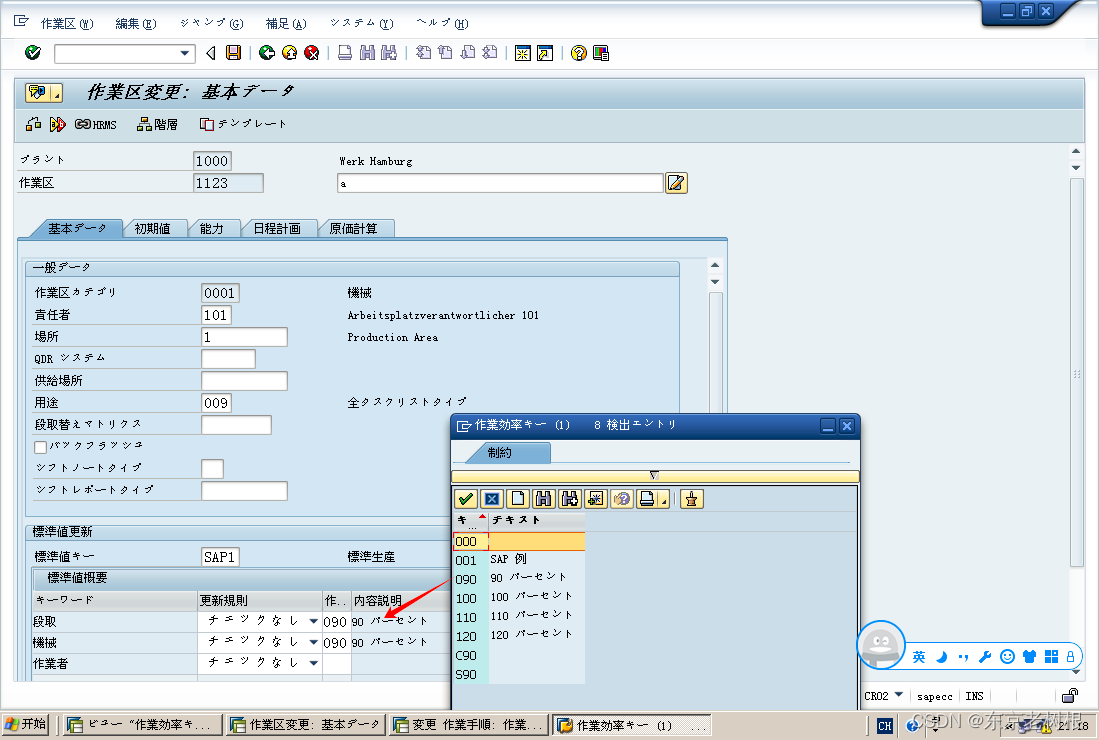
- CA02 作业手顺变更
这里能显示出来
也就是说 标准值 栏位虽然输入了 100 MIN,但其实只有 90%的效率,也就是90MIN

6,作业区的计算式(工作中心公式)
6-1,作业区的计算式参数
定义计算式


6-2,使用作业区的计算式参数
使用计算式

注意计算式中每个变量及符号之间都要加空格,否则SAP不认的。
区分
- 生成:完全是技术上的问题,勾上的话效率上稍微提高一点,建议都勾上
保存时立即生成代码,这样后面可以直接使用;不勾的话,每次需要多一步 生成代码

7,作业区的画面顺序
根据作业区Category来决定作业区的顺序

- No. 显示顺序,如果想调整Tab顺序的话就调整No栏位
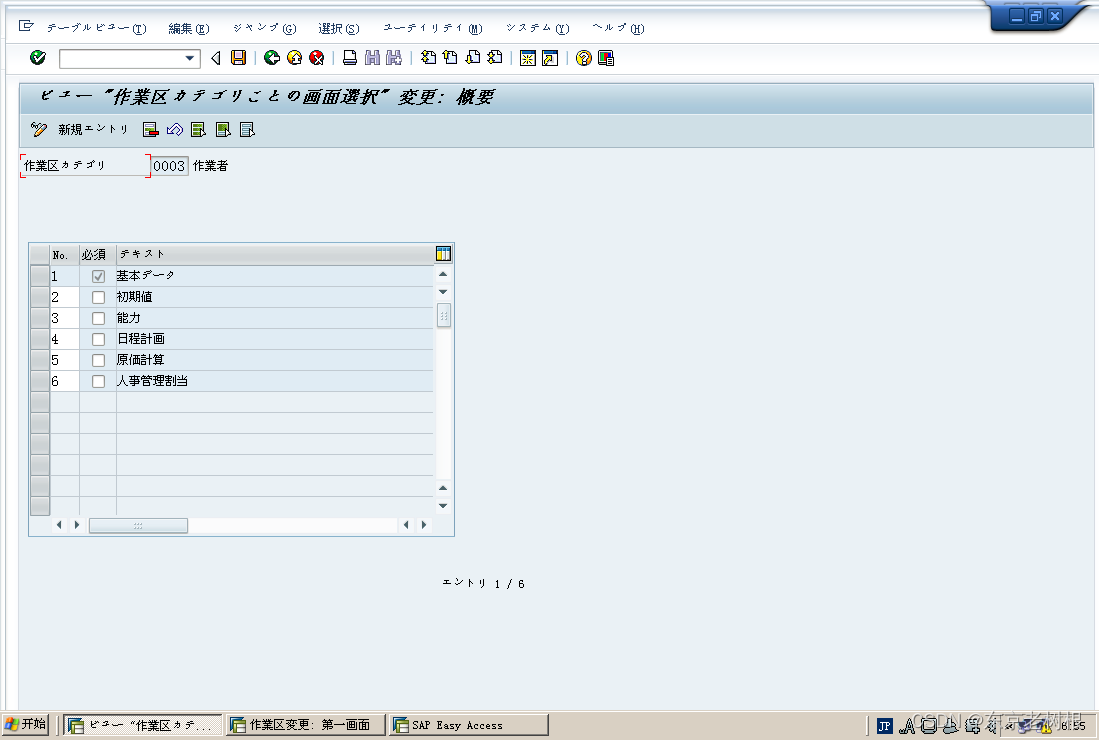
8,作业区的Match Code(工作中心查询码)

Match code( 查询码 ) 是什么东西呢?
就是下图中的那个小查些图标

点一下就出来这个查些窗口
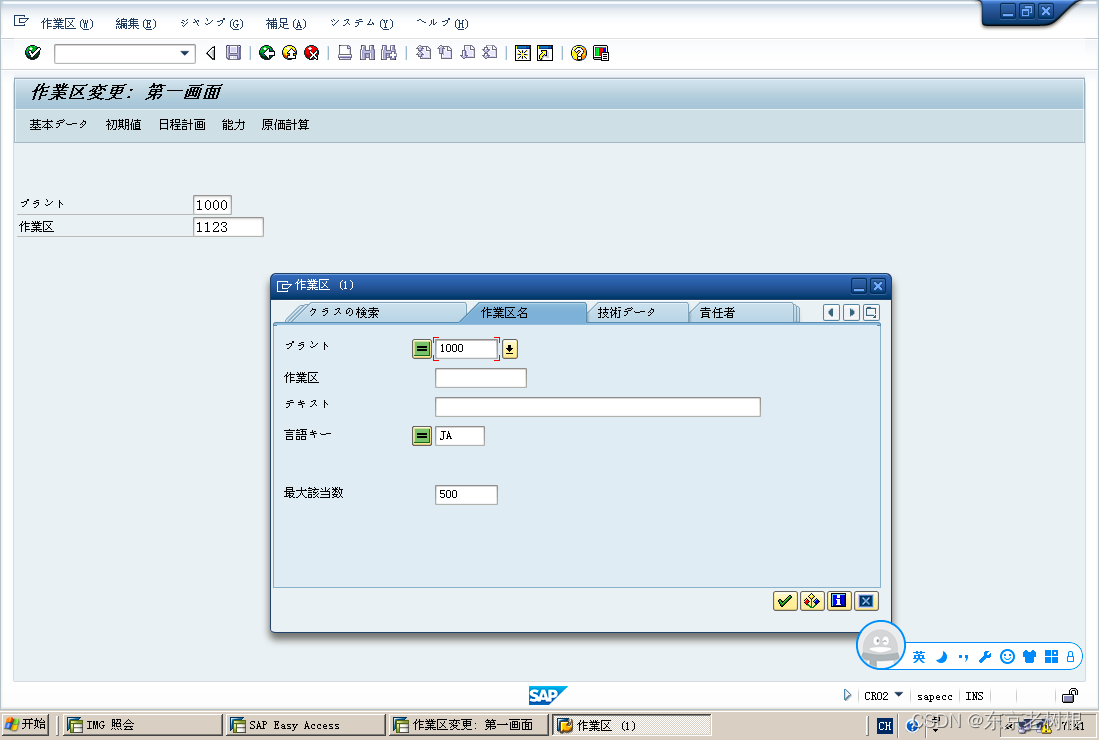
点几次上图查询窗口的Tab,就会出来下面这个窗口,就是个列表
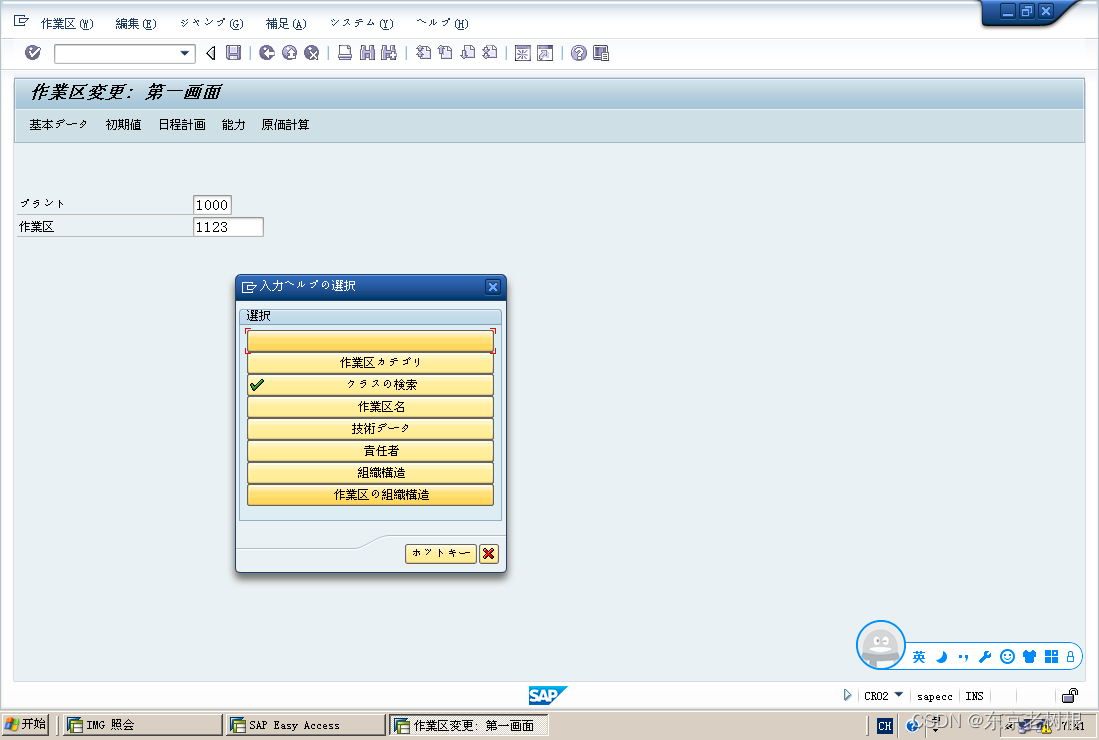
现在已经不用Match Code(查询码)了,现在用视图。
点F1,然后 技术情报 图标可以
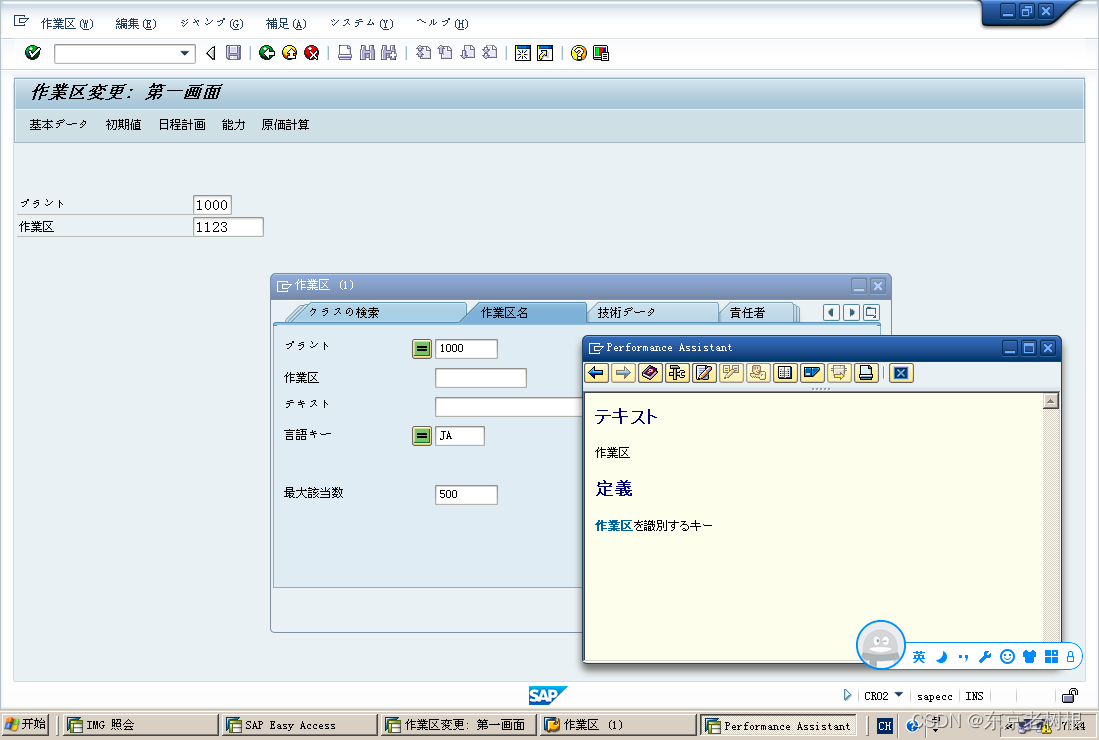
可以看到这些查询项目是放在视图 M_CRAMN 里面的

双击该视图的表名,可以看到视图的照会,View项目,View的Table/结合条件
如果觉得这个默认的条件项目不够用,可以修改这个视图,添加项目,画面上就会加项目

Table/结合条件

作业区的Customize基本上就上面这样子了。
下面带点儿别的内容。
9,标准Text
这个跟Customize无关,带着讲一下。
假如有频繁使用的长文本,那么为了避免每次输入的麻烦,可以定义Key/Text对,
这样每次输入Key就可以带出来Text

就是这个标准Text,Text
也就是说不用每次都输入,可以事先准备一个键值对,然后当你输入作业区的时候,
键入/选择Key,就会默认带出来Text

1),CA10 标准Text定义
SAPMenu > Logistics > 生产 > Master Data > 作业手顺 > 补足
CA10 标准Text
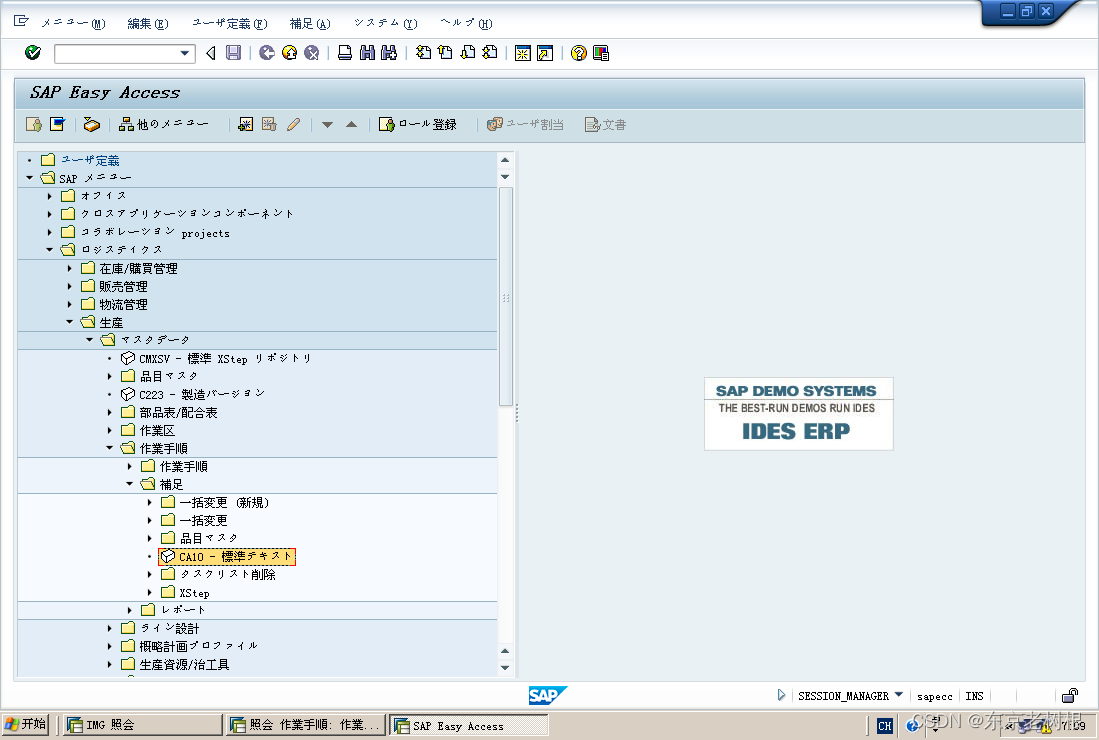
输入Key/Text,然后点新规 图标


2),CA01/02 作业手顺 中使用标准Text
在 CA01/02...中输入标准Text的Key就可以了

除了手工输入Key带出文本这种,还可以将Key附加在作业区(工作中心)上面,
这样在CA01/02里面输入作业区之后,就会自动带出来长文本。连输入Key的功夫都省了。
3),CR01/02 作业区登录
作业区中登录标准Text Key
而且,如果不想让改,还可以把 参照ID 给勾上

4),CA01/02 作业手顺 中使用标准Text
在 CA01/02...中输入作业区就可以全带出来了

10,作业区的阶层

层次结构 就是分层的。
比如有作业区1,2,3,那么上边查询产能的时候不会去挨个看作业区1,2,3的。
他会直接看上层的作业区0,它里面包含了作业区1,2,3。
这个有点儿类似于 虚拟作业区(群组作业区)
SAP PP学习笔记08 - 作业区(工作中心Work Center),作业区Customize-CSDN博客
10-1,CR21 阶层登录

- 阶层名
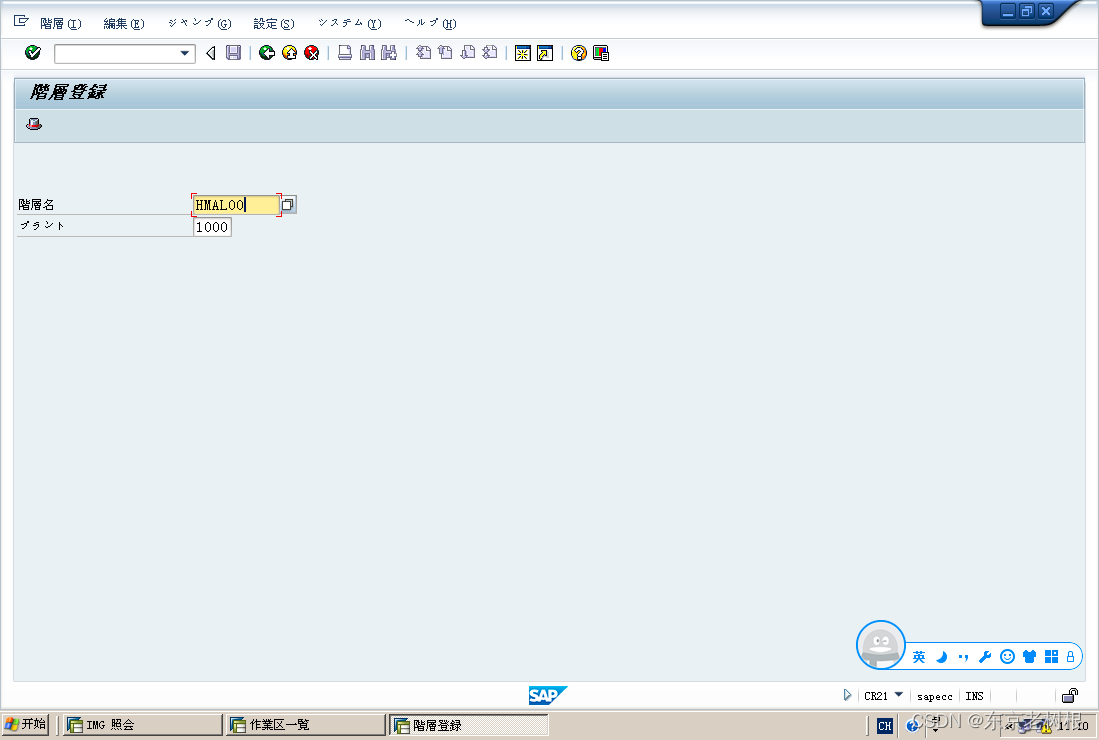
点 作业区 图标,输入构成阶层的作业区

先输入 上阶 的,比如 HM00

选中 上阶 作业区之后,点 新规割当

选下阶的,比如 HM01

再选一个,比如HM02

这样就都加进来了。
选中所有,点 构造 图标

可以看到阶层的Tree

点 Graphic 图标,可以显示为图形模式

10-2,CM01 能力计划
作业区阶层的用途,可以用来查看产能够不够
1),CM01 能力计划
Menu > 设定 > 一般

阶层 Area
勾上累计能力
输入阶层名:上面新规的阶层 HMAL00
具体怎么做能力分析,以后再具体说。